CapcomリリースPC Monster Hunter WildsのPCトラブルシューティングガイドは、「混合」の蒸気レビューの中で
Capcomは、パフォーマンスの問題により「混合」ユーザーレビュー評価を受けたゲームの発売に続いて、Steamを介してMonster Hunter WildsのPCプレーヤーに公式アドバイスを発行しました。日本のゲーム開発者は、Steamユーザーがグラフィックドライバーを更新し、互換性モードを無効にしてから、設定を微調整して、遭遇する可能性のある最初のしゃっくりに対処することを推奨しています。
「あなたの忍耐とサポートに感謝します!」 Capcomはツイートで表明し、コミュニティのフィードバックと継続的なサポートを認めました。
Monster Hunter Wilds Weapons Tierリスト
「推奨されていない」レビューの1つは、Steamで「最も役に立つ」と強調されているもので、「これまでに見た中で最悪の最適化」でモンスターハンターワイルドを批判しています。レビュアーは、ゲームの厳しい性質を指摘し、「新しいゲームがより要求が厳しくなり、人々はアップグレードされることが期待されていることを理解していますが、これはばかげています。これは、世界で同じことが起こった新しいゲームの最初の例ではありません。
別の否定的なレビューは、これらの感情を反映して、ゲームのパフォーマンスを「ゲームの見た目に対して絶対に凶悪だ。ベータよりもさらに悪い」とラベル付けした。
これに応じて、Capcomは「トラブルシューティングと既知の問題」ガイドをリリースし、蒸気ユーザーがこれらの問題を解決するのを支援しました。このガイドは、PC、Steam、またはゲームのファイルに関連する問題を診断および修正するのに役立ついくつかの手順を提案しています。
Monster Hunter Wildsのトラブルシューティングと既知の問題ガイド
トラブルシューティング
ゲームが適切に実行されない場合は、次の手順を試してください。
- ゲームの最小システム要件を満たしていることを確認してください。
- ビデオ/グラフィックスドライバーを更新します。
- Windowsの更新を確認し、最新のプログラムをOSにインストールします。
- 問題が続く場合は、ビデオドライバーセットのクリーンインストールを実行します。
- DirectXを最新バージョンに更新します。 DirectXの更新方法の詳細については、MicrosoftサポートページまたはMicrosoftダウンロードセンターをご覧ください。
- ゲームのフォルダーとファイルをアンチウイルスプログラムの例外/除外リストに追加します。デフォルトパス:
- C:プログラムファイル(x86)SteamsteamAppscommonMonsterhunterwilds
- C:プログラムファイル(x86)SteamsteamAppscommonmonsterhunterwildsmonsterhunterwilds.exe
- Anti-Virusプログラムの例外/除外リストにSteam.exeのフォルダーとファイルを追加します。デフォルトパス:
- C:プログラムファイル(x86)スチーム
- C:プログラムファイル(x86)Steamsteam.exe
- Steam.exeファイルを右クリックし、「管理者として実行」を選択することにより、管理者の特権をSteamに提供します。
- 問題が発生している場合は、管理者モードでPCにログインしてから、ゲームの実行ファイル(MonsterhunterWilds.exe)を実行します。
- 次の手順に従って、Steam上のゲームのファイルを確認します。
- コンピューターを再起動して、Steamを起動します。
- 「ライブラリ」セクションから、ゲームを右クリックし、メニューから「プロパティ」を選択します。
- [ファイルのインストール]タブを選択し、[ゲームファイルの整合性を確認]ボタンをクリックします。
- Steamでは、ゲームのファイルが確認されます。このプロセスには数分かかる場合があります。注:1つ以上のファイルが検証に失敗する場合がありますが、これらは置き換えてはならないローカル構成ファイルです。このメッセージを安全に無視できます。問題のあるファイルが検出された場合、Steamはそれらを自動的にダウンロードおよび/または交換します。
- これらの手順に従って有効にした場合、「MonsterhunterWilds.exe」の互換性モードを無効にします。
- 次のフォルダーにある「monsterhunterwilds.exe」を右クリックします。
- プロパティに移動します
- [互換性]タブを開きます
- Untick「このプログラムを互換性モードで実行する:」
- 上記の手順が問題を解決しない場合は、C:プログラムファイル(x86)Steamにある「Steam.exe」の互換性モードを無効にします。
- それでも問題が発生している場合は、公式のMonster Hunter Wildsのトラブルシューティング&Issue Steamコミュニティページでスレッドのトラブルシューティングと発行の追加のトラブルシューティング手順を試してください。
これらのパフォーマンスの課題にもかかわらず、Monster Hunter Wildsは印象的な発売を見てきました。これは、Steamの史上最高のトップ10のゲームの1つであり、その人気は週末にさらに成長すると予想されています。
Monster Hunter Wilds Journeyに乗り出すのを助けるために、ゲームが明示的にあなたに伝えていないことを探求し、14の武器すべてをカバーする包括的なガイドを掘り下げます。さらに、詳細なモンスターハンターワイルドのウォークスルーが進行中です。友達と遊ぶのに役立つマルチプレイヤーガイドがあります。 Open Betasの1つに参加した場合は、Monster Hunter Wildsベータキャラクターを転送する方法を学びます。
IGNのMonster Hunter Wildsのレビューでは、8/10を授与され、「Monster Hunter Wildsは、シリーズの粗いコーナーをスマートな方法で滑らかにし続け、非常に楽しい戦いにもなりますが、本当の挑戦も欠けています」と述べています。
- 1 Zenless Zone Zero [ZZZ] コード (2024 年 12 月) – 1.4 Livestream コード Feb 08,2025
- 2 カプコンスポットライト2025年2月とモンスターハンターワイルズショーケース:発表されたすべて Mar 05,2025
- 3 2025年3月の新しいレゴセット:Bluey、Harry Potterなど Mar 06,2025
- 4 ゴシック1リメイクデモ:オリジナルとのフレームごとの比較 May 01,2025
- 5 Blazing Conquest:BlueStacks AirでMacでLords Mobileを征服する Feb 21,2025
- 6 「神の塔:新世界はアルフィンとカイザーを紹介します」 Jun 28,2025
- 7 PUBG Mobile 2025年1月のコードを引き換えます Feb 13,2025
- 8 PokémonTCGポケットは、プレミアムパスを発表し、トークンを取引します Apr 21,2025
-
今プレイするのに最適なレーシングゲーム
合計 10
-
Android向けビジネス管理アプリトップ
合計 10






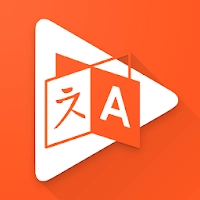


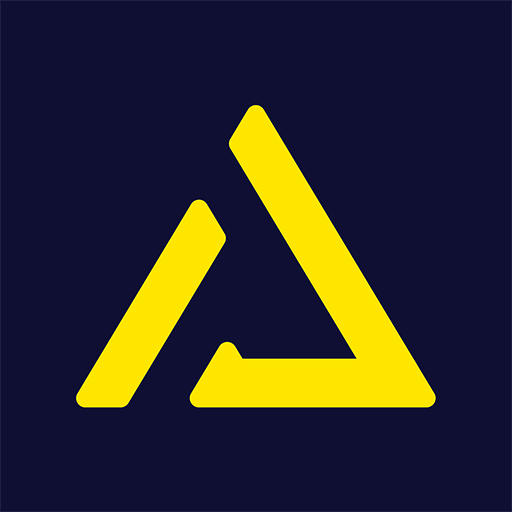







![Business of Loving [v0.12.5i] [Dead End Draws]](https://imgs.96xs.com/uploads/18/1719555107667e5423ef803.jpg)












